HL-2040
FAQ & Fehlerbehebung |

HL-2040
Datum: 07.01.2008 Kennnummer: faq00000063_006
Wie bedrucke ich Umschläge vom manuellen Einzug aus Windows Anwendungen?
Bitte folgen Sie den unten aufgeführten Schritten um Umschläge zu bedrucken.
-
Wählen Sie das Papierformat, das Papiermedium und die Papierquelle im Druckertreiber. Wenn Sie Envelope #10 verwenden, wählen Sie Com-10 als Papierformat. Für andere Umschläge, welche nicht im Treiber aufgeführt sind, wie z.B: Envelope #10, C6, etc. wählen Sie benutzerdefiniertes Format. Wählen Sie Umschläge als Papiermedium und manuell als Papierquelle.
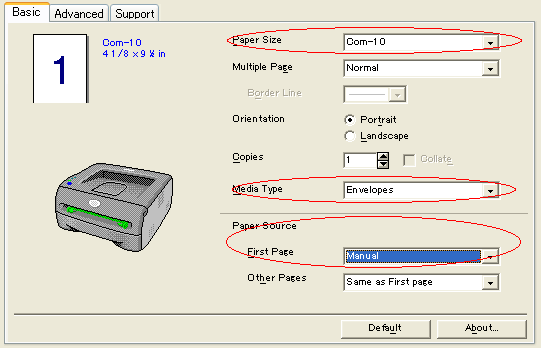
-
Senden Sie den Druckjob zum Drucker.
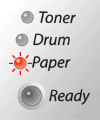
Die Paper LED wird nun so lange aufleuchten, bis Sie den Umschlag in den manuellen Einzug legen.
-
Heben Sie die Klappe, damit der Umschlag nicht aus dem Ausgabefach fällt.
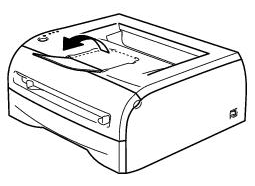
Wenn Sie diese Klappe nicht aufklappen möchten, empfehlen wir Ihnen die bedruckten Umschläge aus dem Ablagefach zu nehmen, nachdem Sie bedruckt wurden.
-
Benutzen Sie beide Hände um das Couvert in den manuellen Einzug einzuführen.
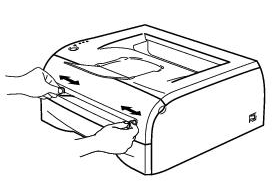
-
Benutzen Sie beide Hände, schieben Sie den Umschlag in die manuelle Zufuhr, drücken Sie die vordere Kante solange in den Einzug bis das Couvert die Einzugsrolle berührt. Wenn Sie merken, dass das Gerät den Umschlag fasst, lassen Sie den Umschlag los.
Legen Sie den Umschlag mit der zu bedruckenden Seite nach oben ein. Stellen Sie sicher, dass Sie das Couvert gerade in den Einzug halten. Wenn der Umschlag nicht gerade eingezogen wird, kann dies zu einem zerknitterten Ausdruck oder Papierstau führen. Halten Sie jeweils immer nur ein Couvert in den Einzug. Wenn Sie den Umschlag einziehen lassen möchten, bevor das Paper LED blinkt, wird das Couvert möglicherweise durchgezogen ohne dass es bedruckt wird.
-
Wenn Sie mehr als ein Couvert bedrucken möchten, halten Sie das nächste Couvert in die manuelle Zufuhr gemäss Schritt 5.
Bitte vergewissern Sie sich, dass die Umschläge sauber gefaltet sind und keine Zerknitterungen, Verbiegungen, Verformungen, etc. aufweisen. Entfernen Sie die Umschläge unmittelbar nach dem Drucken. Wenn sich die Umschläge stapeln, kann dies zu Verformungen oder Papierstau führen.
HL-2030, HL-2040, HL-2070N
Wenn Sie weitere Unterstützung benötigen, wenden Sie sich an den Brother-Kundendienst:
Rückmeldung zum Inhalt
Bitte beachten Sie, dass dieses Formular nur für Rückmeldungen verwendet wird.